Setting up Your Project on Seed
Seed를 사용하여 serverless 배포를 자동화하고 환경을 관리합니다.
여기에서 무료 계정에 가입하십시오.
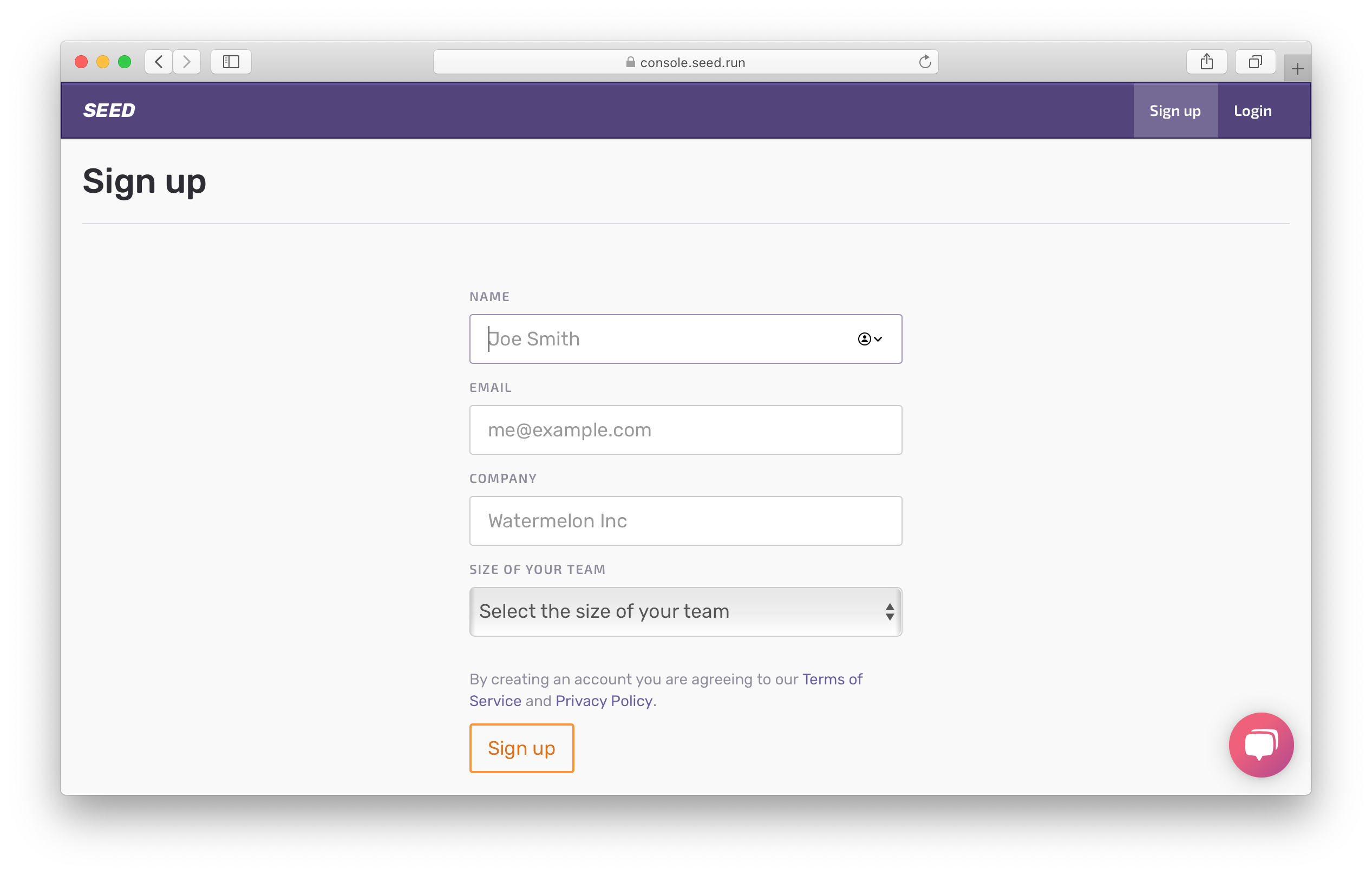
앱을 추가합니다.
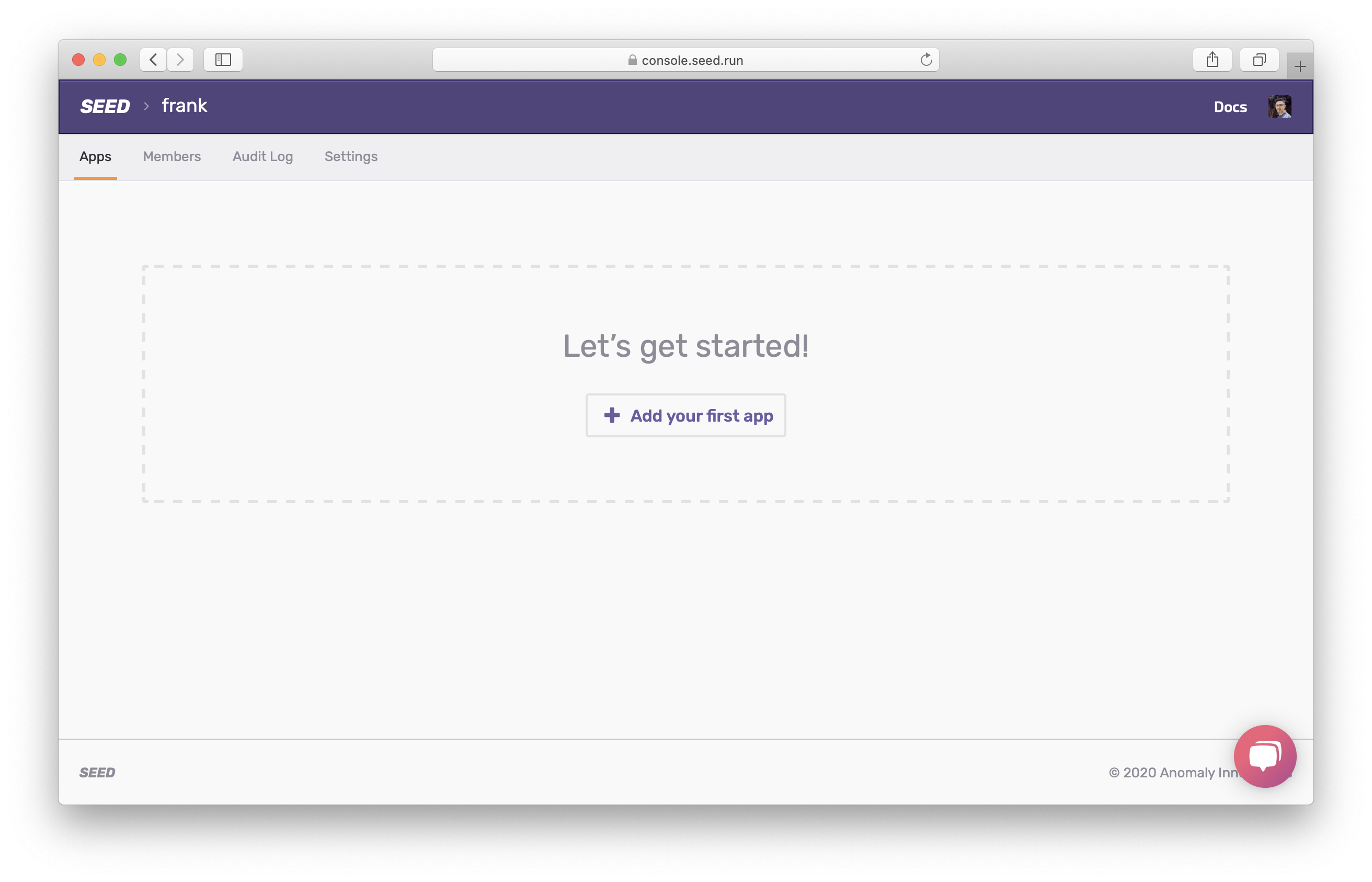
이제 프로젝트를 추가하려면 GitHub를 git 제공 업체로 선택하십시오. GitHub 계정에 Seed 권한을 부여하라는 메시지가 나타납니다.
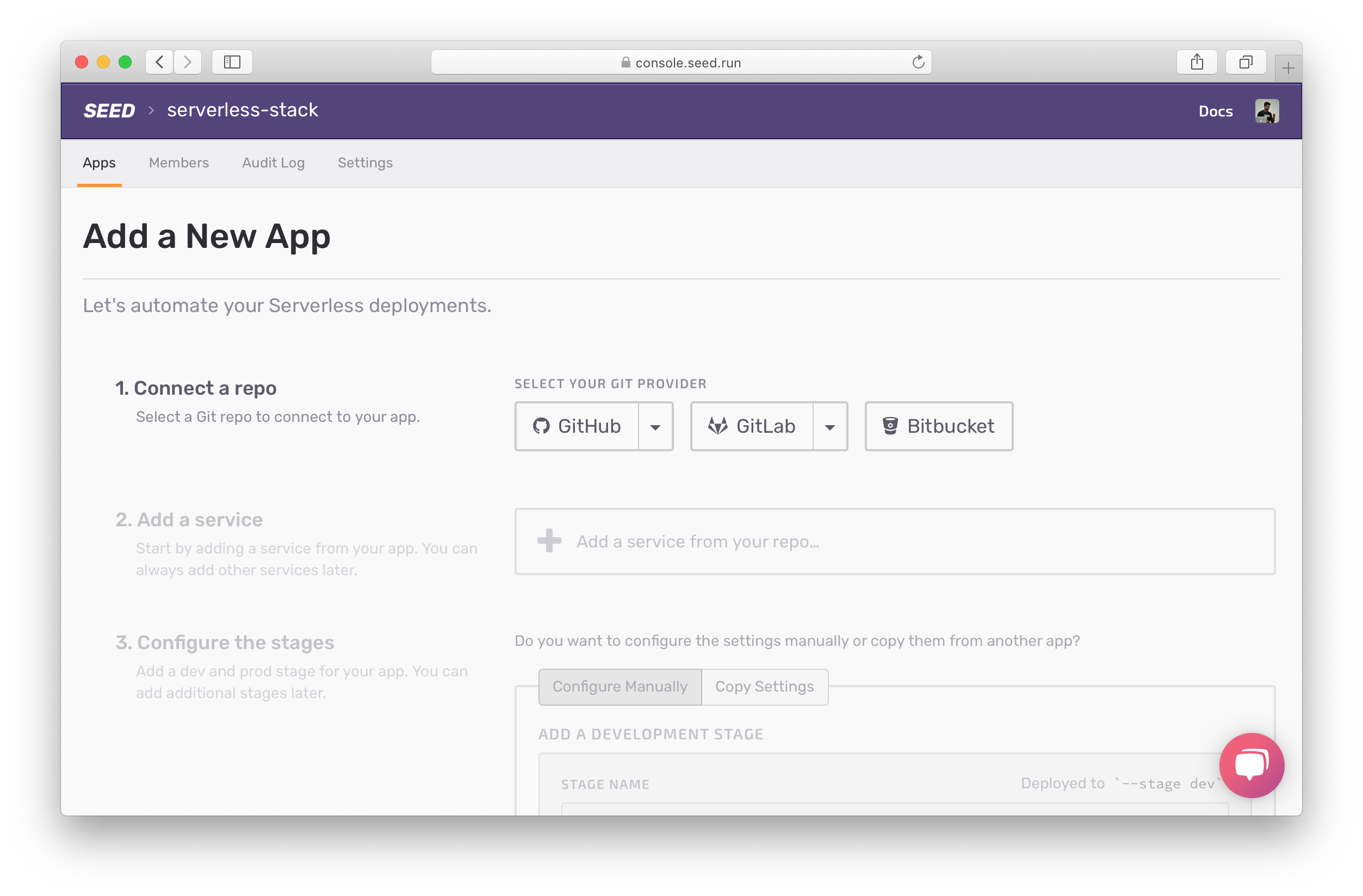
지금까지 사용했던 저장소를 선택하십시오. Seed는 프로젝트 루트에서 serverless.yml을 가져옵니다. 이를 확인하고 서비스 추가를 클릭 하십시오.

serverless.yml 파일이 프로젝트 루트에 없을 경우, 경로를 변경해야합니다.
이제 Seed가 대신해서 AWS 계정에 배포합니다. 프로젝트에 필요한 정확한 권한을 가진 별도의 IAM 사용자를 만들어야합니다. 이에 대한 자세한 내용은 여기를 참조하십시오. 하지만 여기서는 간단히 이 튜토리얼에서 사용했던 것을 사용한다.
 다음 명령을 실행합니다.
다음 명령을 실행합니다.
$ cat ~/.aws/credentials
다음과 같은 내용이 보여야합니다.
[default]
aws_access_key_id = YOUR_IAM_ACCESS_KEY
aws_secret_access_key = YOUR_IAM_SECRET_KEY
앱 추가를 클릭하고 입력합니다.
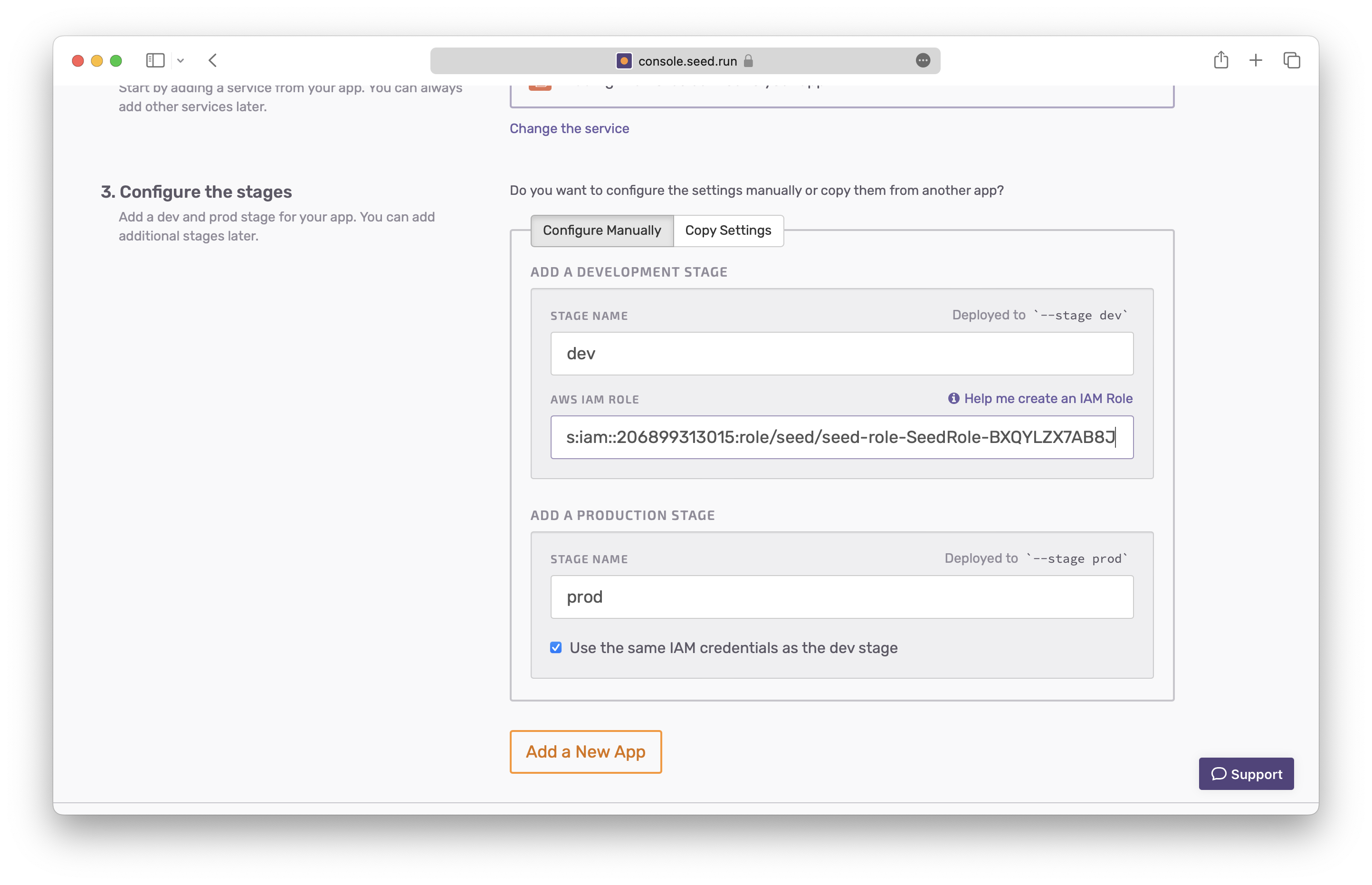
새로 생성된 앱을 클릭합니다.

여기에 몇 가지 사실을 알게 될 것입니다. 먼저 default라는 서비스가 있습니다. Serverless 앱은 여러가지 서비스를 가질 수 있습니다. 서비스(간단히 부른다면)는 serverless.yml 파일에 대한 참조입니다. 우리는 Git 저장소의 루트에 한 개의 서비스가 있습니다. 두 번째로 우리는 앱을 위해 두가지 stage(환경)를 설정했습니다.
이제 앱을 배포하기 전에 단위 테스트를 빌드 프로세스의 일부로 실행해야합니다. 단위 테스트 챕터에 몇 가지 테스트를 추가했던 것을 기억할 것입니다. 앱을 배포하기 전에 만들었던 테스트들을 실행하려고합니다.
이렇게 하려면 설정 버튼을 클릭하고 단위 테스트 사용을 클릭하십시오.
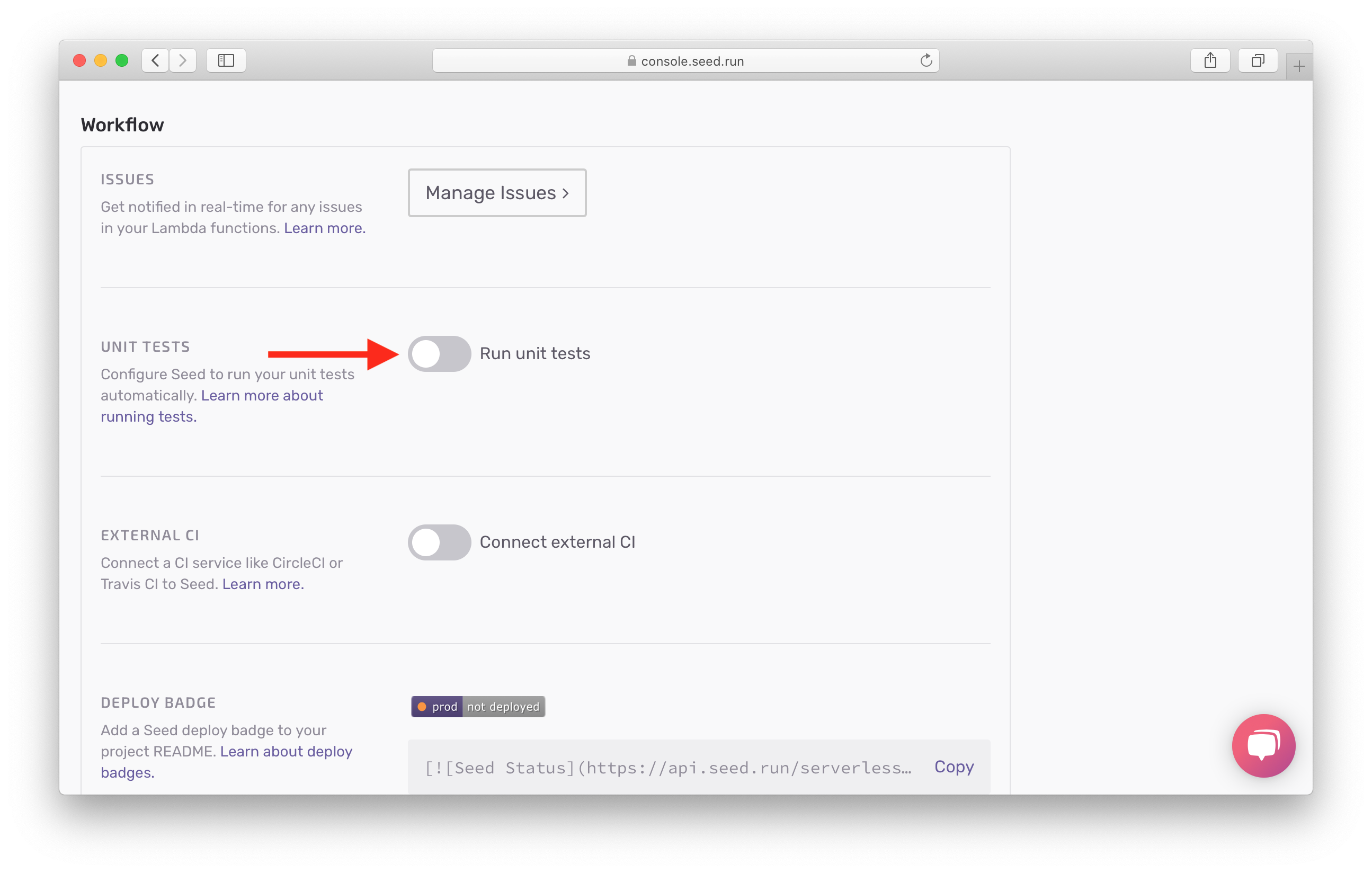
우리의 dev 스테이지가 마스터에 연결되어 있음을 알 수 있습니다. 이것은 마스터에 대한 모든 커밋이 dev의 빌드를 트리거링한다는 것을 의미합니다.
dev을 클릭하십시오.

아직 해당 stage에 배포되지 않았다는 것을 알 수 있습니다.

배포하기 전에 먼저 비밀 환경 변수를 추가해야합니다.
For help and discussion
Comments on this chapter